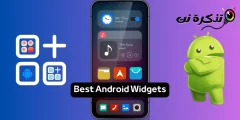iā 'oe ʻO nā noi maikaʻi loa e hoʻonui i ka wikiwiki o ka Pūnaewele ma nā polokalamu iPhone (iPhone(a me iPad)iPad) no ka makahiki 2023.
Ke huhū nei ʻoe i ka wā e hālāwai ai ʻoe i ka wikiwiki o ka pūnaewele ma kāu kelepona iPhone? Ke noʻonoʻo nei ʻoe Pehea e hoʻomaikaʻi ai i ka wikiwiki o ka nānā ʻana A e hoʻohana i kāu pili pūnaewele? Inā ʻo kēia ka pilikia āu e kū nei, a laila ua loaʻa iā ʻoe ka ʻatikala kūpono no ʻoe!
He mea kupanaha nā smartphones e like me ka iPhone ma nā ʻano he nui, akā nele paha lākou i ka mana hana e hiki ai ke komo i nā pūnaewele e like me nā kamepiula. Eia naʻe, mai hopohopo, aia maoli nō Nā ala e hoʻomaikaʻi ai i ka wikiwiki o ka mākaʻikaʻi pūnaewele ma kāu kelepona ka punahele.
Ma kēia ʻatikala, e hōʻike mākou iā ʻoe i nā polokalamu iPhone maikaʻi loa e ʻōlelo nei e hoʻomaikaʻi i kāu wikiwiki pūnaewele. E ʻike ʻoe pehea e hiki ai i kēia mau noi ikaika ke hoʻololi i kāu hoʻonohonoho Domain Name System (DNS) a hoʻohana i nā ʻenehana holomua e hoʻonui i ka wikiwiki o kāu pili pūnaewele.
Makemake ʻoe e ālai i nā hoʻolaha hoʻonāukiuki a hoʻomaikaʻi i ka wikiwiki hoʻoiho? A i ʻole makemake ʻoe e ʻimi i nā wahi Wi-Fi maikaʻi loa ma kou wahi no ka ʻike mākaʻikaʻi maikaʻi loa? Makemake paha ʻoe e kālailai i kāu pūnaewele Wi-Fi a ʻike i nā mea pili iā ia. E hōʻike mākou iā ʻoe i nā noi e hoʻokō i kēia mau pono āpau a kōkua iā ʻoe e hoʻokō i ka wikiwiki pūnaewele maikaʻi loa.
E ʻimi kākou i ka honua o kēia mau polokalamu kupanaha e hoʻololi maoli i kāu ʻike iPhone a hiki iā ʻoe ke hoʻohana pono i ka pono o ka Pūnaewele me ka wikiwiki piha. E hoʻomākaukau no kahi honua hou o ka mākaʻikaʻi wikiwiki a maʻalahi, a mākaukau e hauʻoli i ka Pūnaewele ma ke ala maikaʻi loa!
Ka papa inoa o nā polokalamu iPhone 10 kiʻekiʻe e hoʻonui i ka wikiwiki pūnaewele
ʻO ka ʻoiaʻiʻo, ʻaʻole lawa ka mana kaʻina hana e hiki ai i nā smartphones ke komo i nā pūnaewele i ka wikiwiki like me nā kamepiula. Akā aia kekahi mau ala e hoʻomaikaʻi ai i kāu wikiwiki heʻenalu. ʻOiaʻiʻo, pono kahi pilina pūnaewele wikiwiki, akā aia nā polokalamu i loaʻa no iOS e kōkua iā ʻoe e hoʻokō i ka wikiwiki wikiwiki loa.
Ma o kēia ʻatikala, e haʻi aku mākou iā ʻoe i kekahi o nā polokalamu iPhone maikaʻi loa e ʻōlelo nei E hoʻomaikaʻi i ka wikiwiki pūnaewele kou ponoi. Hoʻololi kēia mau noi i kāu mau hoʻonohonoho DNS (pākuʻina kau) e hoʻonui i ka wikiwiki o kāu pili pūnaewele.
Inā manaʻo ʻoe ua lohi ka wikiwiki o kāu pūnaewele ma kāu iPhone a i ʻole iPad, hiki i kēia mau polokalamu ke kōkua nui iā ʻoe. No laila, e nānā kākou ʻO nā polokalamu iPhone maikaʻi loa e hoʻonui i ka wikiwiki pūnaewele.
1. ProtonVPN - VPN wikiwiki a palekana
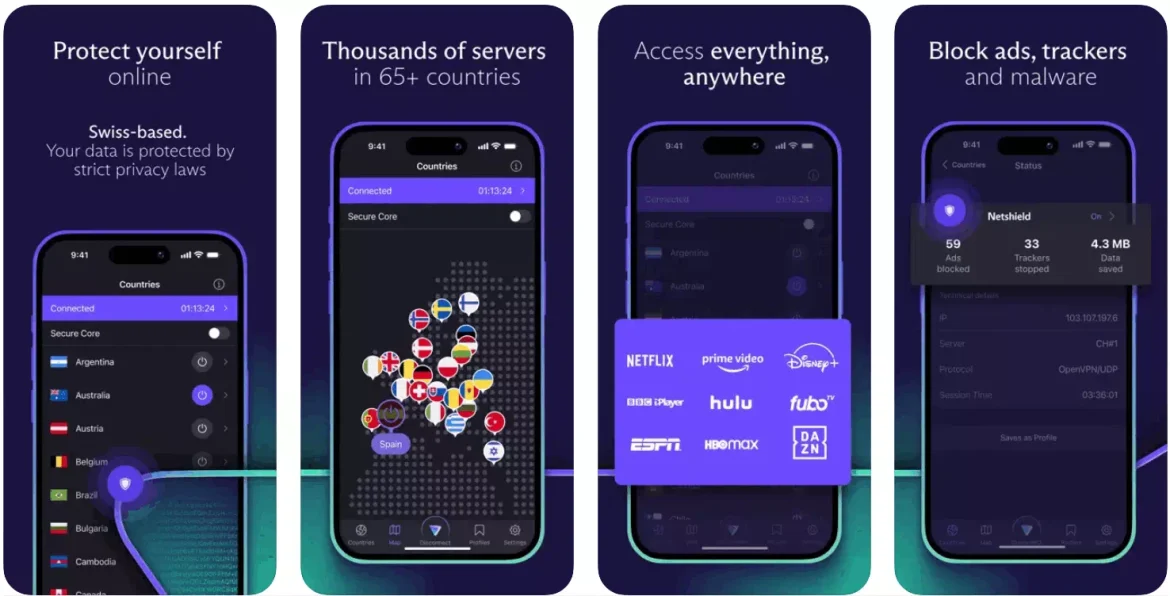
تطبيق ProtonVPN He polokalamu VPN e hana pū me kāu iPhone. Aia i hea ke kuleana تطبيق VPN Hoʻopili ia i kāu kālepa pūnaewele a wehe i nā pūnaewele i kaupalena ʻia. Eia naʻe, ʻo ka Nā polokalamu VPN Kūlana like ProtonVPN Hele mai ia me ka hiki ke wehe i nā hoʻolaha mai nā pūnaewele a me nā polokalamu āu e hoʻohana ai.
No laila, hoʻopaʻa pono ia i nā hoʻolaha mai nā ʻaoʻao pūnaewele a me nā polokalamu āu e hoʻohana ai, kahi e hoʻomaikaʻi ai i kāu wikiwiki pūnaewele. Hiki iā ʻoe ke hoʻololi i kahi kikowaena kokoke i kou wahi e loaʻa ai ka wikiwiki streaming ʻoi aku ka maikaʻi me kahi polokalamu ProtonVPN.
2. Fing - ʻIkepili Pūnaewele
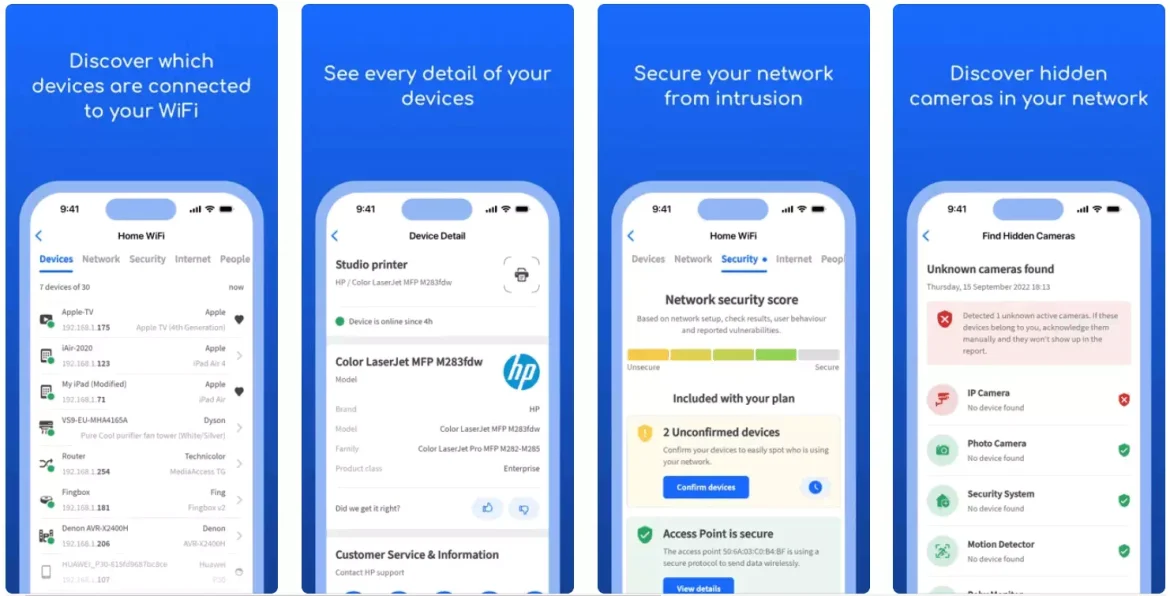
hoʻomākaukau i kahi noi Fing - ʻIkepili Pūnaewele ʻO kekahi o nā noi maikaʻi loa e kiʻi i kāu hōʻike pūnaewele. hoʻohana SāloloHiki iā ʻoe ke ʻike i nā mea hana i hoʻopili ʻia i kāu Wi-Fi i nā kekona wale nō. Ma hope o ka loaʻa ʻana o nā mea pili i kāu Wi-Fi, hiki iā ʻoe ke wehe iā lākou mai kāu pūnaewele, kahi e hoʻomaikaʻi ai i kāu wikiwiki pūnaewele.
Ma waho aʻe o kēlā, ʻo ka app Sālolo No IOS hele pū mai me kahi maʻalahi a me ka intuitive interface e kōkua iā ʻoe e loiloi i nā pae palekana, ʻike i nā mea komo a hoʻoponopono i nā pilikia pūnaewele.
3. Hoʻololi DNS - hilinaʻi iā DNS
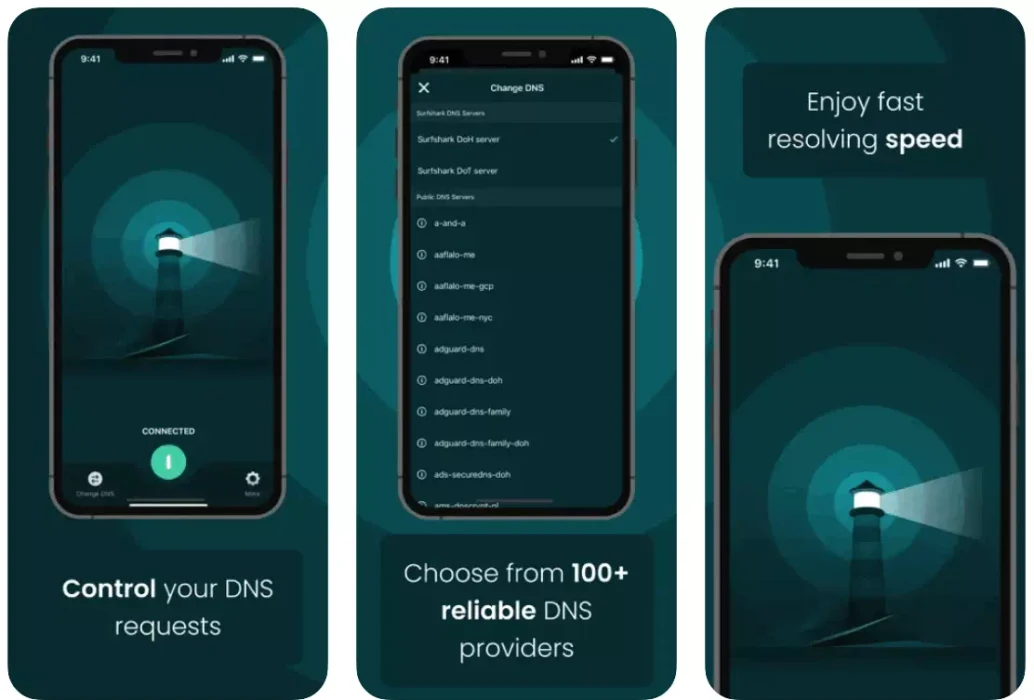
تطبيق Hoʻololi DNS - hilinaʻi iā DNS He polokalamu maikaʻi ʻē aʻe āu e hoʻohana ai ma kāu iPhone e hoʻonui i ka wikiwiki pūnaewele. ʻo ia mea hoʻololi no pākuʻina kau Hiki iā ʻoe ke koho ma mua o 100 He kikowaena DNS lehulehu manuahi.
ʻO kekahi mau kikowaena DNS like AdGuard DNS Heʻenalu wikiwiki i ka pūnaewele ma ka wehe ʻana i nā hoʻolaha āpau. Eia naʻe, hiki ke noi Hoʻololi DNS - hilinaʻi iā DNS Hiki iā ia ke ʻōlelo aku i kahi DNS me nā hiʻohiʻona anti-malware.
4. 1.1.1.1: Pūnaewele ʻoi aku ka wikiwiki
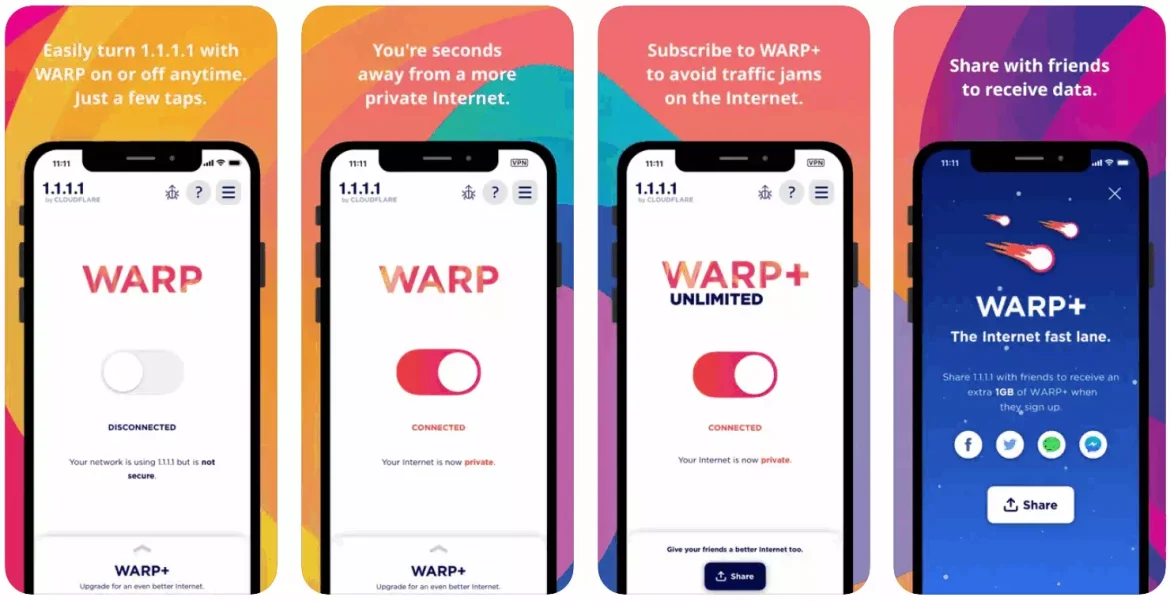
تطبيق 1.1.1.1: Pūnaewele ʻoi aku ka wikiwiki He lawelawe hou ia mai Kapua Pua Hoʻolilo ia i ka pūnaewele i mea pilikino a palekana. He mea hoʻonā DNS wikiwiki, palekana, pili pono pilikino i manuahi no nā mea a pau.
Hoʻohana ka server DNS i nā ʻenehana hou loa e hana i nā tausani o nā pūnaewele 30% wikiwiki i ka awelika. No laila, he noi 1.1.1.1 ʻO ia kekahi o nā polokalamu iOS maikaʻi loa āu e hoʻohana ai e hoʻomaikaʻi i kāu wikiwiki pūnaewele.
5. Pūnaewele Nānā
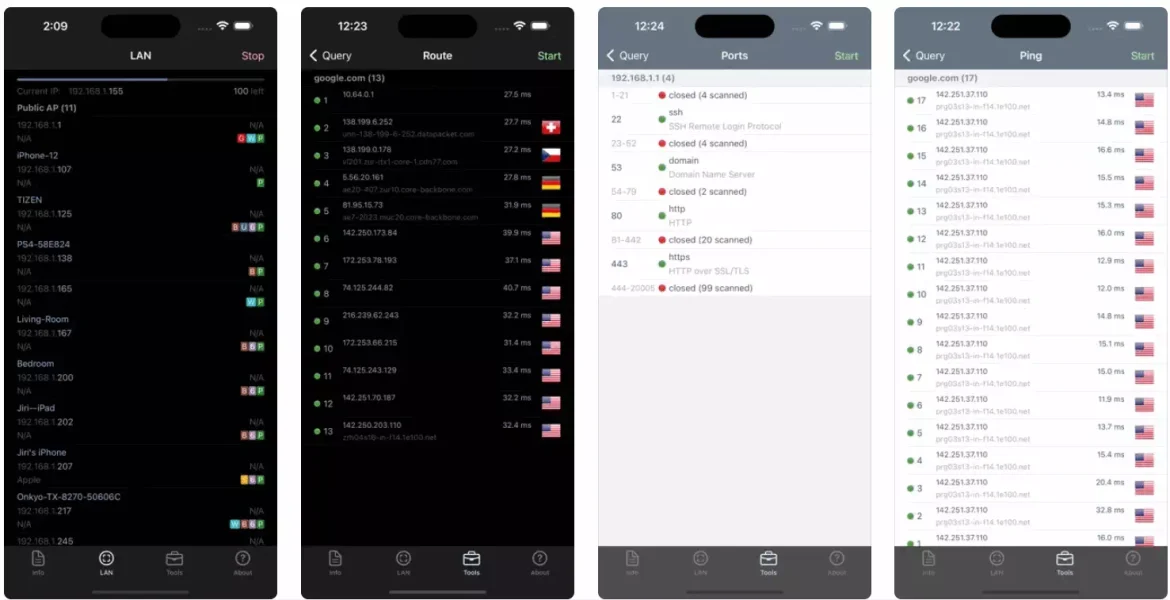
Mahalo i nā mea hana i hāʻawi ʻia, hiki i kēia noi ke kōkua iā ʻoe e ʻike i nā pilikia like ʻole i ka hoʻonohonoho ʻana i kāu pūnaewele Wi-Fi a me ka pili pūnaewele.
E kōkua pū ka polokalamu iā ʻoe Pūnaewele Nānā ʻIke ia i nā pilikia i kāu pūnaewele, me ka hōʻoia ʻana e hoʻopaʻa ʻia kekahi pilikia e hoʻolōʻihi nei i kāu pūnaewele.
6. ʻO Coverage
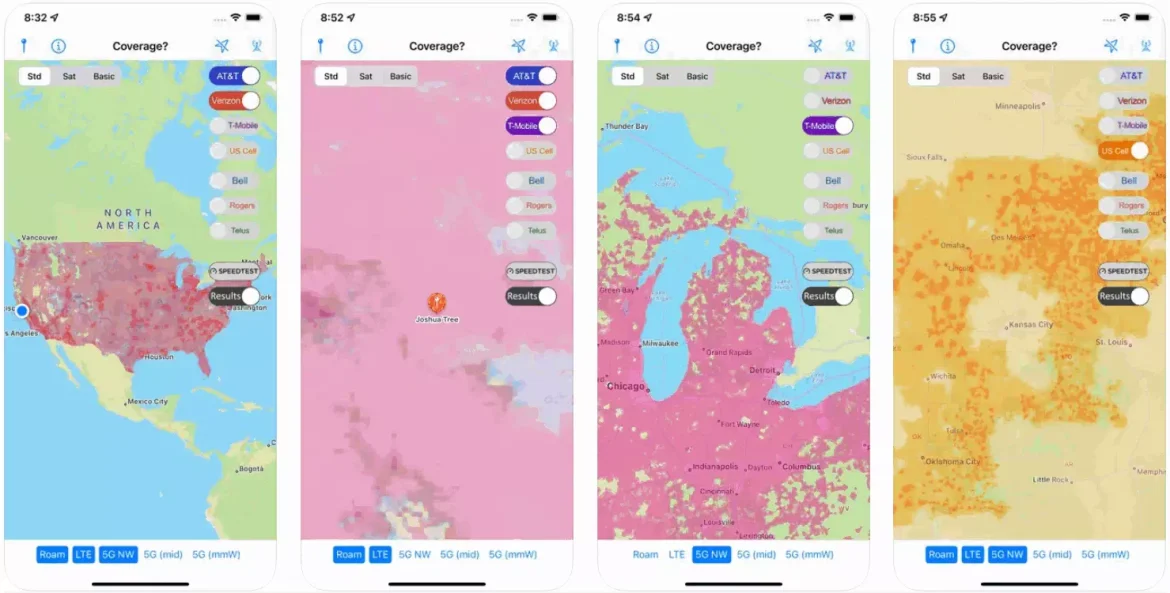
تطبيق Ka uhi? He ʻokoʻa iki ia mai nā polokalamu ʻē aʻe a pau i helu ʻia ma ka ʻatikala. Hoʻopili ka palapala noi i ke kōkua ʻana i nā mea hoʻohana pūnaewele kelepona e ʻike i nā hōʻailona kelepona ʻoiai lākou e hele nei. ʻO ka nīnau i kēia manawa, pehea e hoʻomaikaʻi ai ka app i kāu wikiwiki pūnaewele?
ʻAe, inā hiki iā ʻoe ke loaʻa kahi wahi maikaʻi loa ka hōʻailona kelepona, pono ʻoe e kiʻi i ka pūnaewele wikiwiki. No laila, e noi ʻO CoverageHoʻoponopono ka polokalamu i ka pilikia o ka huli lima lima i ka pūnaewele o ka mea lawe e nānā i ka uhi pūnaewele.
7. iNet – ʻIkepili Pūnaewele
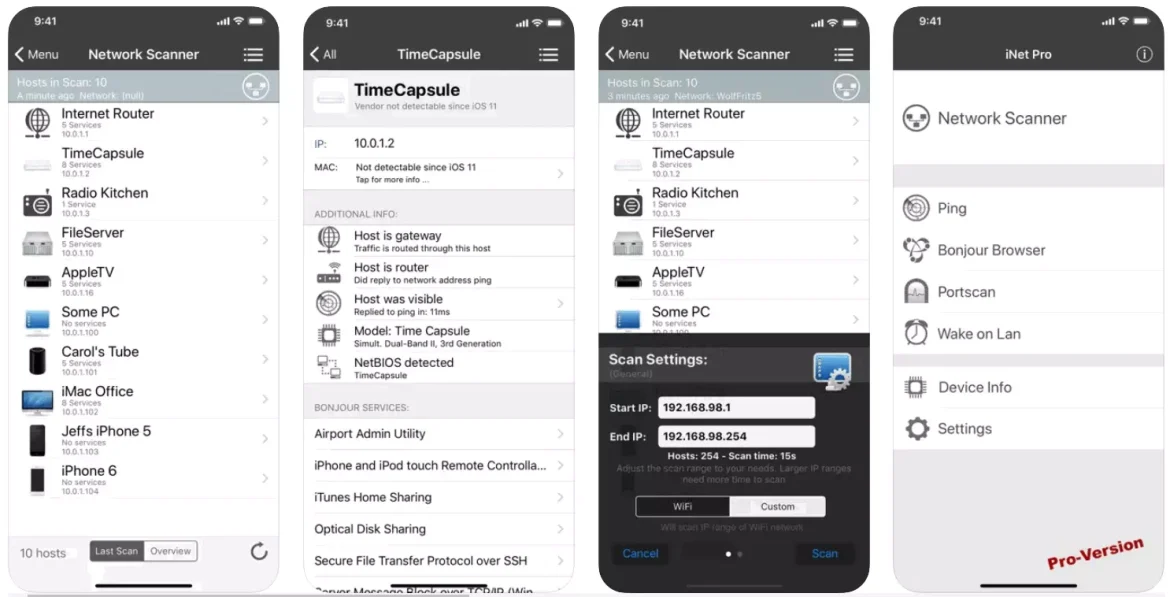
تطبيق iNet – ʻIkepili Pūnaewele He noi ia e kōkua i nā mea hoʻohana e ʻike i nā mea pili i kahi pūnaewele Wi-Fi.Wi-fi). Ua like loa ia me ka Fing app i ʻōlelo ʻia ma nā laina mua.
ʻAʻole wale ia, akā kōkua pū ka app i nā mea hoʻohana e ʻike inā ʻo lākou awa a i ʻole ma ka ʻōlelo Pelekania:awa) wehe ʻia no nā pilina a ʻaʻole paha.
8. Wi-Fi SweetSpots
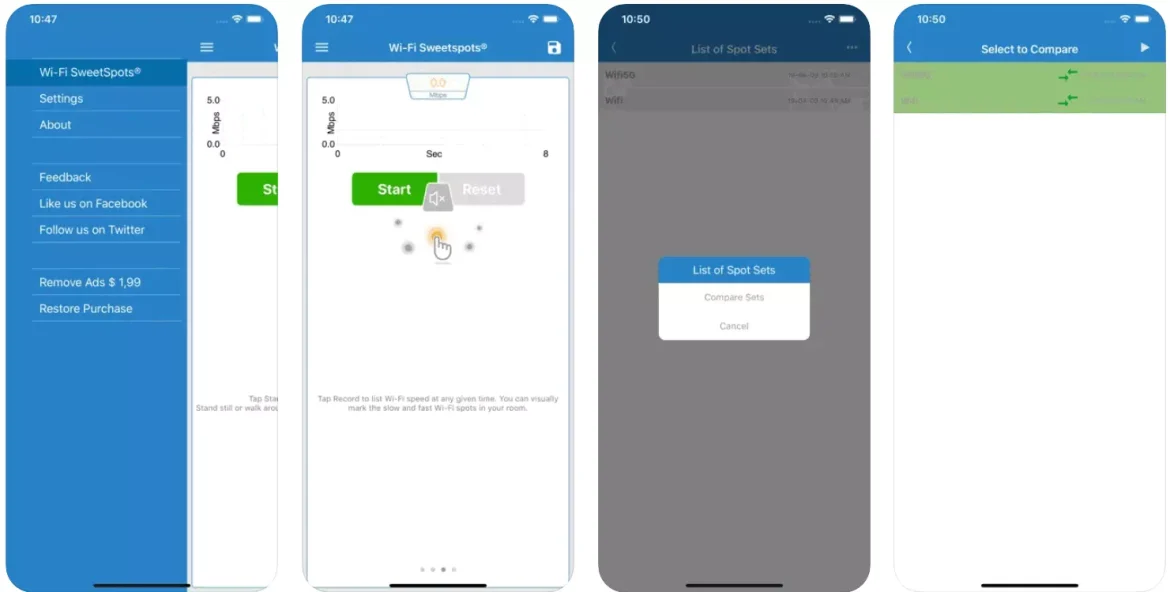
Inā pāʻani ʻoe i nā pāʻani pūnaewele ma o Wi-Fi, hiki iā ia ke hana i kahi polokalamu Wi-Fi SweetSpots na hana mana nou. Inā loli nui ka wikiwiki o kāu pili Wi-Fi, kōkua paha ia Wi-Fi SweetSpots E ʻimi i nā wahi wifi mālie loa.
ʻAʻole hoʻonui kēia noi i ka wikiwiki o kāu pili Wi-Fi, akā kōkua ia e ʻike i nā wahi pūnaewele Wi-Fi kūpono no ka wikiwiki o ka pūnaewele.
9. Opensignal Internet Speed Test
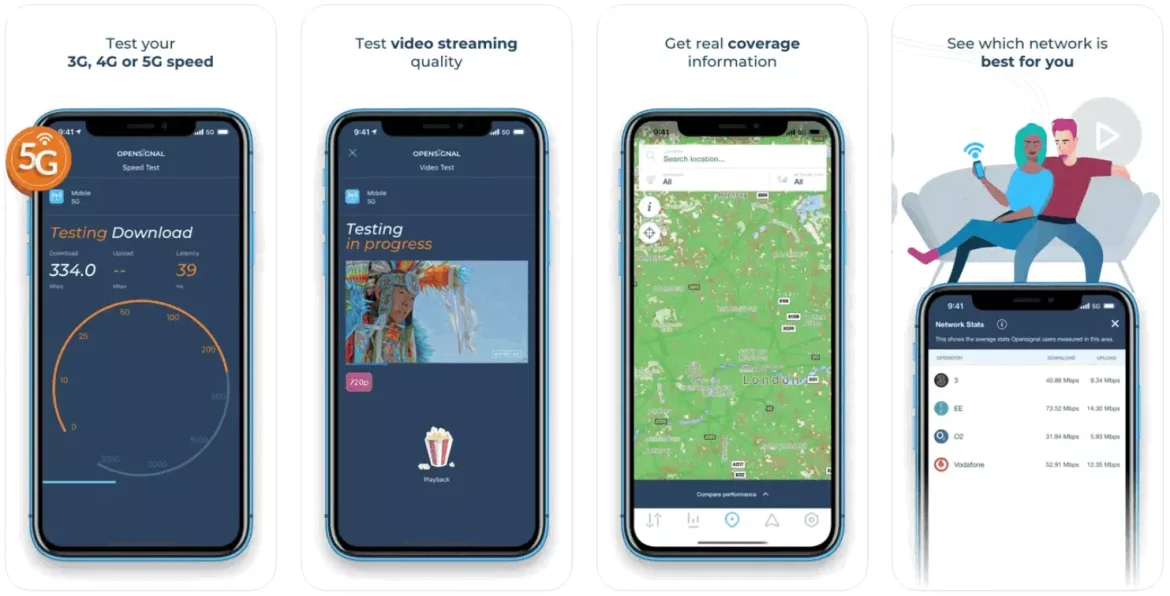
Inā ʻoe e ʻimi nei i kahi hāmeʻa hōʻailona holoʻokoʻa no kāu polokalamu iOS, a laila he polokalamu ia OpenSignal ʻO ia ka koho maikaʻi loa iā ʻoe. Loaʻa i ka app kekahi mau mea hana hoʻokele pūnaewele WiFi maikaʻi e hiki ke kōkua iā ʻoe e hoʻomaikaʻi i kāu wikiwiki pūnaewele.
No ka laʻana, hiki iā ʻoe ke nānā i nā palapala ʻāina hōʻailona e ʻike i nā wahi Wi-Fi maikaʻi loa. Ma waho aʻe o kēlā, hiki i ka app ke kōkua iā ʻoe e loaʻa i nā piko pele Wi-fi Paʻa a puni ka honua.
10. Pahu hāmeʻa Pūnaewele palekana palekana
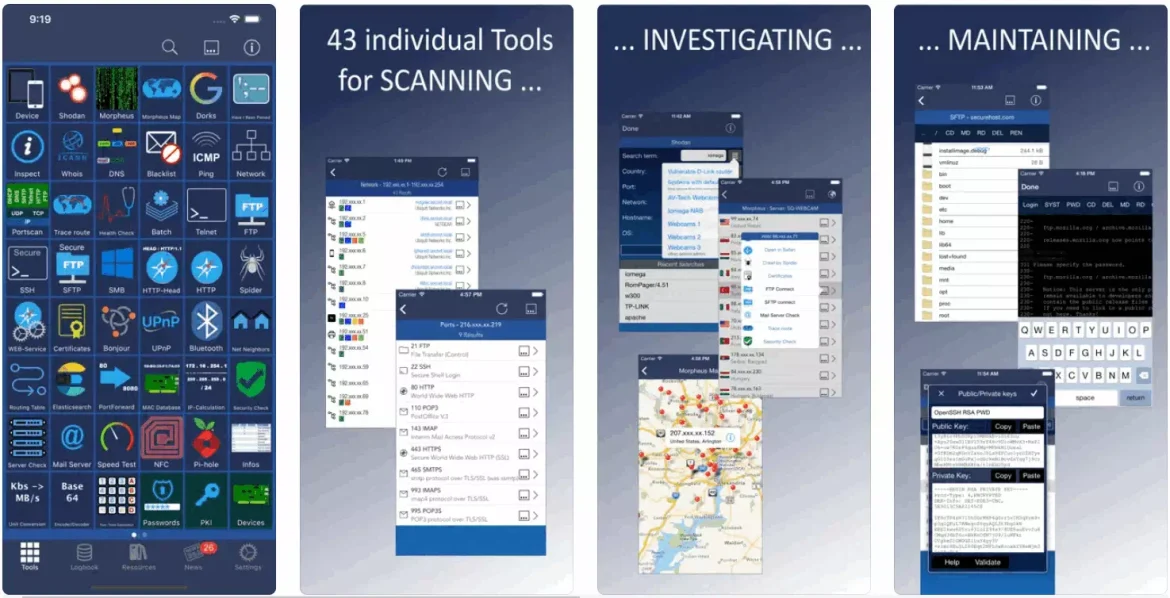
تطبيق Pahu hāmeʻa Pūnaewele palekana palekana ʻO ia kekahi polokalamu iPhone maikaʻi loa no ka nānā ʻana i ka pūnaewele kūloko a i ʻole ka lehulehu. Hoʻohana nui ʻia ka noi e ʻimi i nā pilikia palekana a i ʻole nā kuhi hewa.
ʻO ia kekahi mea hana loiloi pūnaewele holomua e hāʻawi i kahi mea hana no ka nānā ʻana IP pūnaewele, ka nānā ʻana i ke awa, a me nā mea hou aku. Inā ʻike ʻoe i ka hoʻohana ʻana i ka app, hiki iā ʻoe ke hoʻolalelale i kāu Wi-Fi.
ʻO kēia kekahi o ʻO nā polokalamu iPhone a me iPad maikaʻi loa e hoʻonui i ka wikiwiki pūnaewele. A inā ʻike ʻoe i kekahi mau polokalamu like ʻole, e ʻike iā mākou ma nā ʻōlelo.
Panina hopena
He mea nui ka hoʻomaikaʻi ʻana i ka wikiwiki pūnaewele ma nā polokalamu iPhone no nā mea hoʻohana he nui i hilinaʻi nui i ka nānā ʻana i ka pūnaewele a me ka hoʻohana ʻana i nā polokalamu he nui. Aia kekahi mau mea e pili ana i ka wikiwiki o ka Pūnaewele, e like me ka hōʻailona nāwaliwali a i ʻole ke keakea ʻana i ka pūnaewele Wi-Fi. Eia naʻe, hōʻike kēia ʻatikala i kekahi mau polokalamu ikaika e hiki ai i nā mea hoʻohana iPhone ke hoʻohana e hoʻomaikaʻi i ka wikiwiki pūnaewele.
- Me nā polokalamu VPN e like me ProtonVPN, hiki i nā mea hoʻohana ke hoʻomaikaʻi i ka wikiwiki o ka pūnaewele ma ke kāohi ʻana i nā hoʻolaha a me ka hoʻohana ʻana i nā kikowaena kokoke e hoʻonui i ka wikiwiki streaming. ʻO nā noi hoʻololi DNS e like me DNS Changer - Trust DNS a me 1.1.1.1 hiki ke hoʻomaikaʻi i ka wikiwiki o ka nānā ʻana ma muli o kahi koho o nā kikowaena DNS kiʻekiʻe a me nā koho palekana malware.
- ʻO nā noi diagnostic e like me Fing - Network Scanner, iNet a me Network Analyzer Lite e hiki ai i nā mea hoʻohana ke ʻike a hoʻoponopono i nā pilikia ma ka pūnaewele Wi-Fi, e alakaʻi ana i ka wikiwiki o ka pūnaewele. A me nā polokalamu e like me Wi-Fi SweetSpots a me OpenSignal, hiki i nā mea hoʻohana ke ʻike i nā wahi Wi-Fi maikaʻi loa no ka hana pūnaewele ʻoi aku ka maikaʻi.
- Nā polokalamu e like me Coverage? Kōkua ia i ka ʻimi ʻana i nā wahi me ka hōʻailona kelepona maikaʻi loa, a hoʻonui i ka wikiwiki o ka pūnaewele. Hāʻawi ʻo Network Toolbox i nā mea hana loiloi holomua e kōkua i nā mea hoʻohana e ʻike i nā pilikia palekana a i ʻole nā kuhi hewa e pili ana i ka wikiwiki o ka pūnaewele.
Me kēia mau polokalamu pono a ikaika, hiki i nā mea hoʻohana iPhone ke hoʻomaikaʻi i kā lākou wikiwiki pūnaewele a hauʻoli i kahi ʻike mākaʻikaʻi maikaʻi a maikaʻi hoʻi. Pono nā mea hoʻohana e koho i nā polokalamu i kūpono i ko lākou mau pono a me nā koi a hahai i nā hoʻonohonoho pono e loaʻa ai ka mea nui. No laila, manaʻo mākou e hoʻāʻo ʻoe i kēia mau polokalamu e hoʻomaikaʻi i ka wikiwiki o ka pūnaewele ma iPhone a hauʻoli i kahi ʻike mākaʻikaʻi maikaʻi a leʻaleʻa.
E hoihoi paha ʻoe i ke aʻo ʻana e pili ana i:
- ʻO nā polokalamu hoʻāʻo wikiwiki WiFi maikaʻi loa no ka Android ma 2023
- Ke ana wikiwiki o ka pūnaewele
- luna pūnaewele punaewele hoʻāʻo wikiwiki 10
- ʻO nā polokalamu kiʻekiʻe he 10 e ʻike i ka helu o nā hāmeʻa e pili ana i ka router no Android
- Pehea e ʻike ai i ka ʻai o kā mākou pūʻulu pūnaewele a me ka helu o nā gig i koe i ʻelua mau ala
- ʻO 10 Pūnaewele Hoʻoikaika Wikiwiki Pūnaewele kiʻekiʻe no nā Kelepona Android
- Pehea e hoʻoholo ai i ka wikiwiki o ka pūnaewele o kekahi mau papahana ma Windows 10
Lana ko mākou manaʻo ua ʻike ʻoe i kēia ʻatikala he pono naʻu e ʻike ʻO nā polokalamu iPhone maikaʻi loa e hoʻonui i ka wikiwiki pūnaewele no 2023. E haʻi i kou manaʻo a me kou ʻike ma nā manaʻo. Eia kekahi, inā ua kōkua ka ʻatikala iā ʻoe, e hōʻoia e kaʻana like me kāu mau hoaaloha.